ノートシールは、付箋として目的のページをスムーズに探し出したり、特別な事柄として区別することができます。
また、ノートシールは自分でカスタマイズ可能なため希望に沿ったシールを貼れることができます。
ノートシールの貼り方
1.OneNote を起動します。
(なお、今回はデスクトップ版アプリのクラシックリボン表示での操作方法をご案内します。)
シールを貼りたい文章の先頭にカーソルを合わせ、画面右上の緑枠ノートシール欄から①をプルダウンし、②表示された一覧から貼りたいシールを選んで完了です。
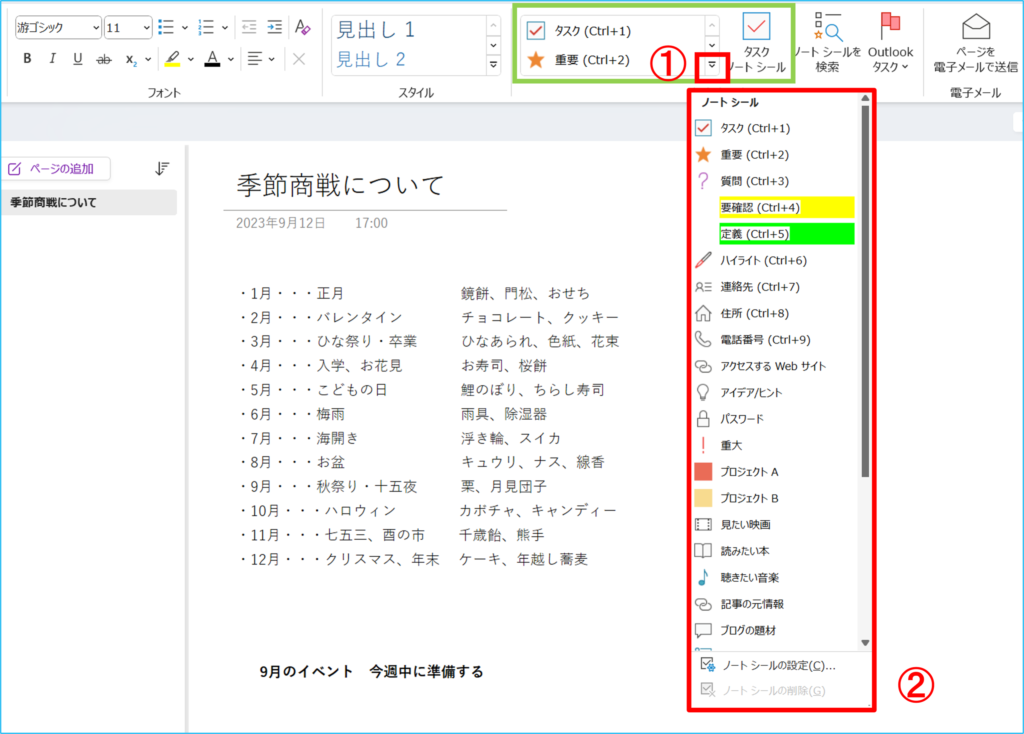
貼られたシールが表示されます。
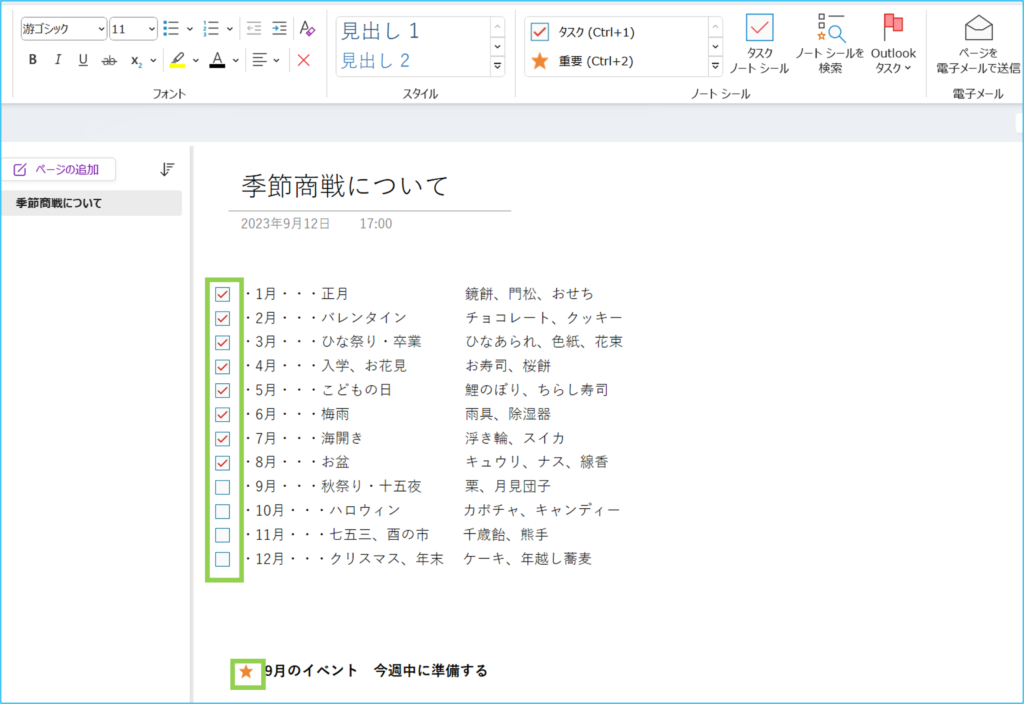
他にも①文章を選択し表示される②「書式バー」の中から③シールを選択し貼ることができます。
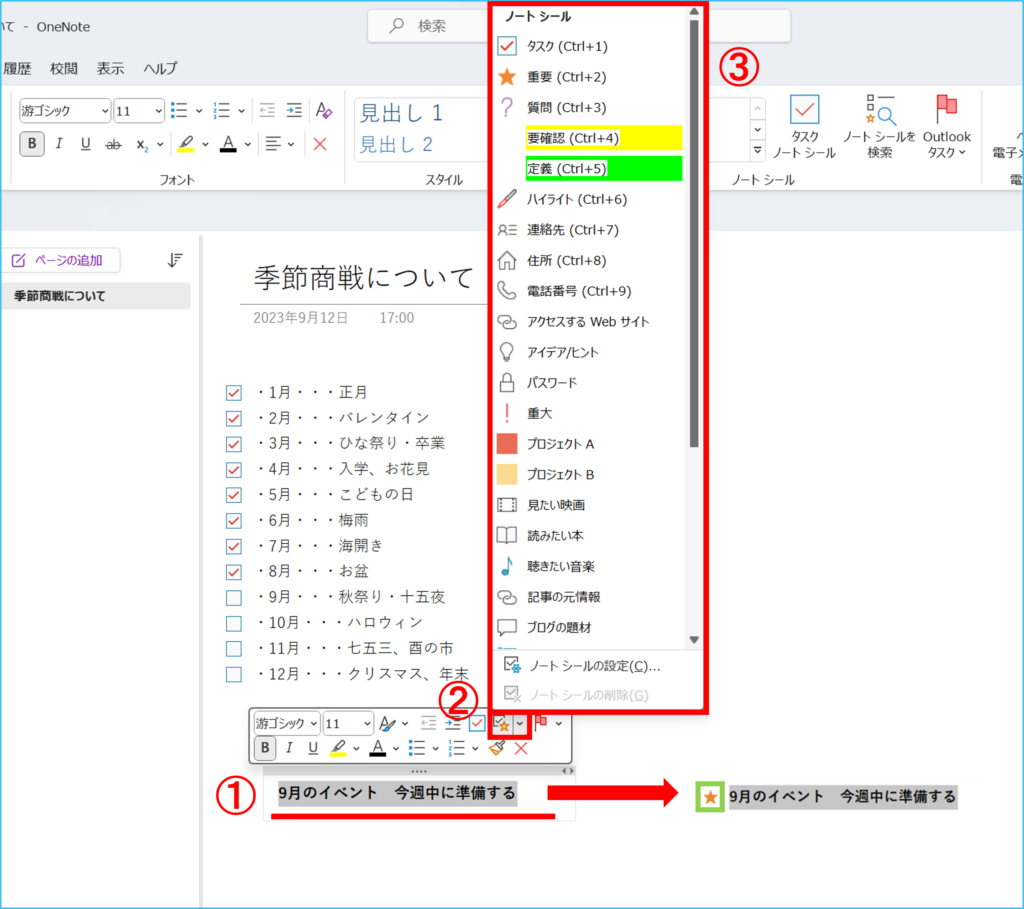
シールを貼ったページを探すには、OneNote右上にある「ノートシールを検索」で検索をかけると該当ページが見つかります。
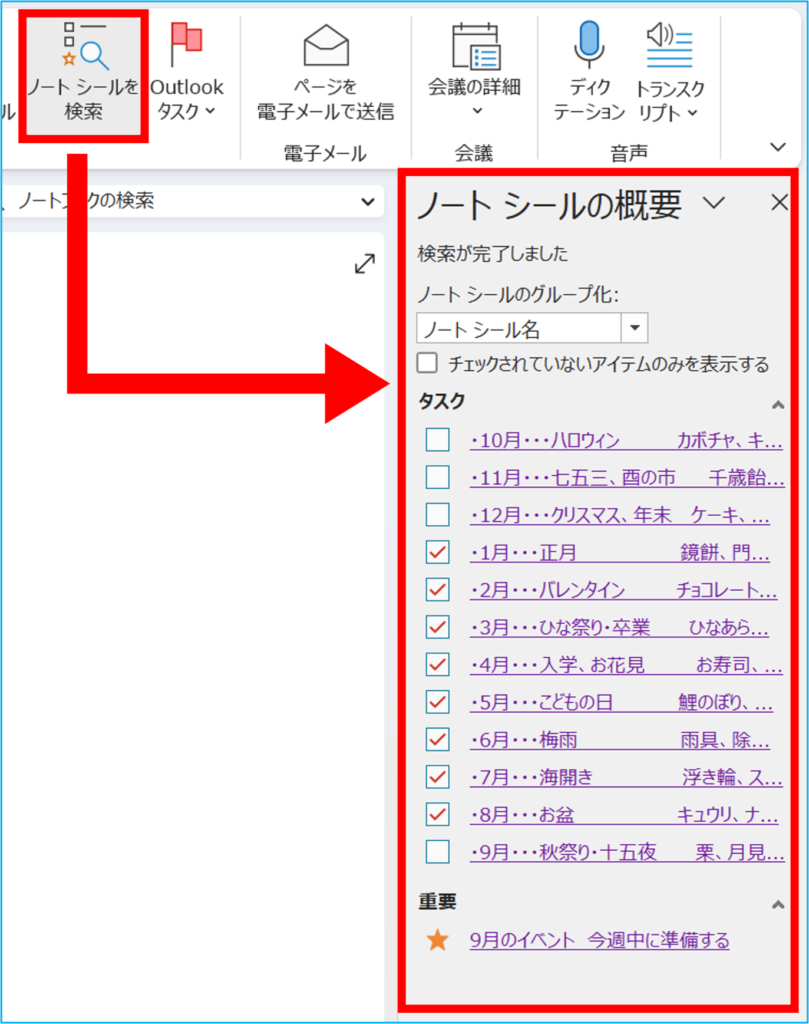
不要になったシールは、Backspaceキーで簡単に削除できます。
ノートシールのカスタマイズ方法
1.表示させたノートシール欄から「ノートシールの設定」をクリックします。
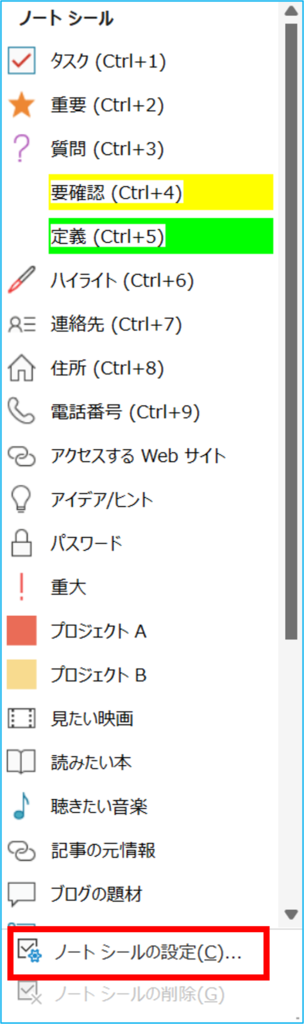
2.①「新しいノートシールの作成」を選択します。②任意の「シール名」を入力し③アイコンを選択後、④「OK」をクリックすると一番上に作成したアイコンが表示されます。
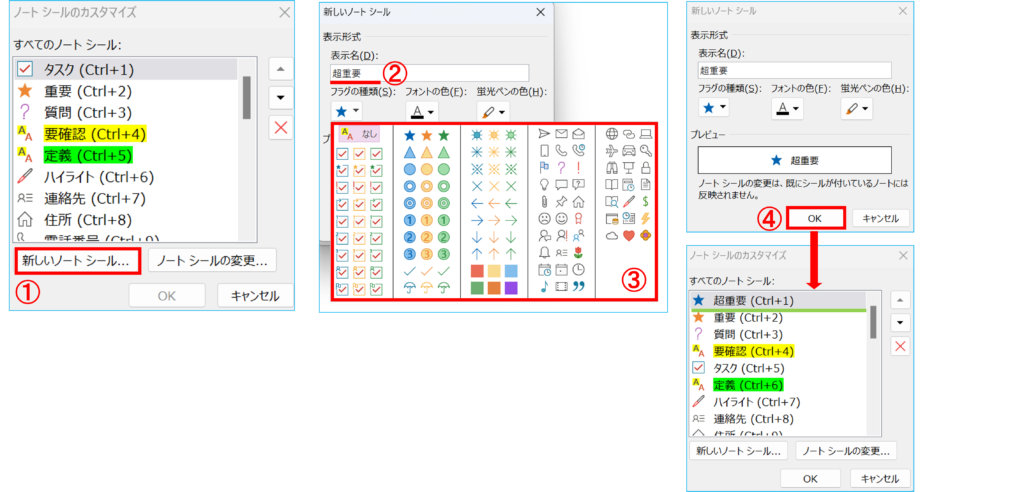
※カスタマイズ作成したシールは、画面上の①該当シールを右クリックし②「このノートシールの削除」をクリックすることでで削除できます。

※カスタムシールの作成およびカスタムシールの削除は、デスクトップ版アプリでのみ可能です。

